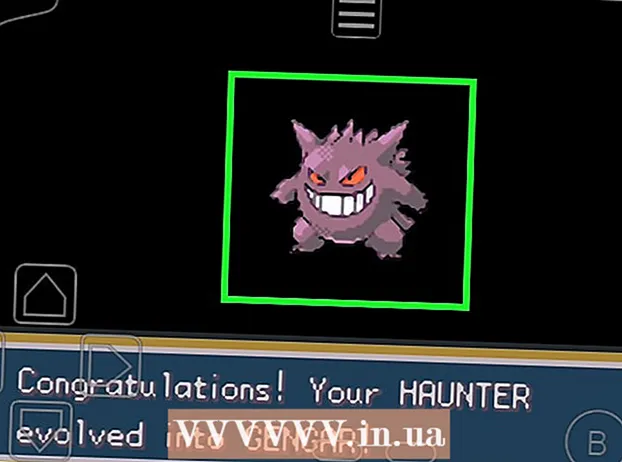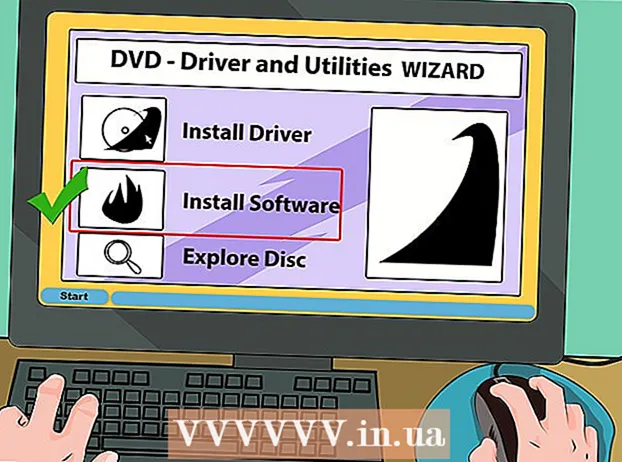Efni.
- Skref
- Hluti 1 af 3: Settu upp Instagram
- 2. hluti af 3: Vinna með flipa
- 3. hluti af 3: Bæta við myndum
- Ábendingar
- Viðvaranir
Instagram er forrit til að deila myndum sem kom út í október 2010 og styður nú 25 tungumál. Instagram gerir þér kleift að vera í sambandi við vini þína og fylgjast með breytingum á lífi þeirra. Í þessari grein munt þú læra hvernig á að hlaða niður og setja upp Instagram. Þú munt einnig kynna þér forritaviðmótið og læra hvernig á að hlaða inn myndum.
Skref
Hluti 1 af 3: Settu upp Instagram
 1 Sæktu Instagram forritið. Til að gera þetta skaltu slá inn „Instagram“ í leitarstiku appverslunarinnar (App Store í iOS eða Google Play Store á Android) og smelltu síðan á samsvarandi leitarniðurstöðu.
1 Sæktu Instagram forritið. Til að gera þetta skaltu slá inn „Instagram“ í leitarstiku appverslunarinnar (App Store í iOS eða Google Play Store á Android) og smelltu síðan á samsvarandi leitarniðurstöðu.  2 Byrjaðu á Instagram. Til að gera þetta, smelltu á forritatáknið (það lítur út eins og marglita myndavél) á einu af skjáborðunum.
2 Byrjaðu á Instagram. Til að gera þetta, smelltu á forritatáknið (það lítur út eins og marglita myndavél) á einu af skjáborðunum.  3 Skráðu reikning með því að smella á hnappinn Nýskráning neðst á skjánum. Þú þarft þá að slá inn netfangið þitt, notendanafn, lykilorð og símanúmer (valfrjálst, en æskilegt). Áður en þú heldur áfram muntu geta valið prófílmynd.
3 Skráðu reikning með því að smella á hnappinn Nýskráning neðst á skjánum. Þú þarft þá að slá inn netfangið þitt, notendanafn, lykilorð og símanúmer (valfrjálst, en æskilegt). Áður en þú heldur áfram muntu geta valið prófílmynd. - Í hlutanum „Um“ geturðu slegið inn persónulegar upplýsingar, þar á meðal fornafn þitt, eftirnafn eða heimilisfang persónulegs vefsvæðis.
- Ef þú ert þegar með Instagram reikning, smelltu á Innskráning hnappinn neðst á innskráningarsíðunni og sláðu inn persónuskilríki.
 4 Gerast áskrifandi að vinum. Þegar þú hefur búið til reikninginn þinn muntu geta fundið vini af tengiliðalistanum þínum, Facebook reikningnum, Twitter reikningnum eða með leitarfyrirspurn. Áður en þú velur vini af Facebook eða Twitter reikningunum þínum þarftu að veita Instagram persónuskilríki (netfang og lykilorð) þessara félagslegu neta.
4 Gerast áskrifandi að vinum. Þegar þú hefur búið til reikninginn þinn muntu geta fundið vini af tengiliðalistanum þínum, Facebook reikningnum, Twitter reikningnum eða með leitarfyrirspurn. Áður en þú velur vini af Facebook eða Twitter reikningunum þínum þarftu að veita Instagram persónuskilríki (netfang og lykilorð) þessara félagslegu neta. - Ef þú vilt skaltu gerast áskrifandi að ráðlögðum Instagram notendum með því að smella á „Gerast áskrifandi“ hnappur við hliðina á nöfnum þeirra.
- Þegar þú gerist áskrifandi að notendum munu færslur þeirra byrja að birtast á heimasíðunni þinni.
- Hægt er að bæta við vinum hvenær sem er hentugt fyrir þig, jafnvel eftir að þú hefur stofnað reikning.
 5 Smelltu á Ljúka til að halda áfram. Þú verður fluttur á heimasíðuna þína, þar sem þú munt sjá færslur fólksins sem þú hefur ákveðið að gerast áskrifandi að.
5 Smelltu á Ljúka til að halda áfram. Þú verður fluttur á heimasíðuna þína, þar sem þú munt sjá færslur fólksins sem þú hefur ákveðið að gerast áskrifandi að.
2. hluti af 3: Vinna með flipa
 1 Heim flipi. Þessi flipi er þar sem þú byrjar að vinna með Instagram. Þetta er straumurinn þinn þar sem færslur frá notendum sem þú fylgist með munu birtast. Hér er það sem þú getur gert:
1 Heim flipi. Þessi flipi er þar sem þú byrjar að vinna með Instagram. Þetta er straumurinn þinn þar sem færslur frá notendum sem þú fylgist með munu birtast. Hér er það sem þú getur gert: - Smelltu á + táknið í efra vinstra horni skjásins til að skrifa og birta færslu fyrir alla fylgjendur þína. Til að þetta virki þarf Instagram að fá aðgang að hljóðnemanum og myndavélinni.
- Smelltu á delta táknið í efra hægra horninu á skjánum til að opna pósthólfið þitt. Einkaskilaboð verða vistuð hér.
 2 Farðu á leitarsíðuna með því að smella á stækkunarglerstáknið til hægri á flipanum Heim neðst á skjánum. Hér getur þú fundið reikninga og leitarorð með því að slá inn leitarorð þitt í reitinn Finna efst á skjánum.
2 Farðu á leitarsíðuna með því að smella á stækkunarglerstáknið til hægri á flipanum Heim neðst á skjánum. Hér getur þú fundið reikninga og leitarorð með því að slá inn leitarorð þitt í reitinn Finna efst á skjánum. - Þessi síða sýnir einnig færslur eftir frægt fólk (rétt fyrir neðan leitarreitinn).
 3 Sýndu reikningsvirkni þína með því að smella á hjartatáknið. Það er staðsett tvö tákn til hægri við stækkunarglerið. Þessi síða sýnir allar tilkynningar (til dæmis líkar við og athugasemdir við myndina, beiðnir um að bæta við vinum osfrv.).
3 Sýndu reikningsvirkni þína með því að smella á hjartatáknið. Það er staðsett tvö tákn til hægri við stækkunarglerið. Þessi síða sýnir allar tilkynningar (til dæmis líkar við og athugasemdir við myndina, beiðnir um að bæta við vinum osfrv.).  4 Opnaðu prófílsíðuna þína með því að smella á reikningstáknið. Þetta tákn lítur út eins og skuggamynd af manneskju og er staðsett í neðra hægra horni skjásins. Hér er það sem þú getur gert:
4 Opnaðu prófílsíðuna þína með því að smella á reikningstáknið. Þetta tákn lítur út eins og skuggamynd af manneskju og er staðsett í neðra hægra horni skjásins. Hér er það sem þú getur gert: - Smelltu á + táknið í efra vinstra horni skjásins til að bæta við vinum frá Facebook og tengiliðalistanum þínum.
- Smelltu á táknið í formi þriggja láréttra lína (☰) efst í hægra horninu og síðan á táknið í formi gíra ⋮ neðst á skjánum. Hér getur þú breytt reikningsstillingum þínum og bætt við vinum eða öðrum félagslegum fjölmiðlum.
- Smelltu á Breyta prófíl til hægri á prófílmyndinni þinni til að breyta nafni þínu eða notendanafni, bæta við ævisögu eða vefsíðu og breyta persónulegum upplýsingum (svo sem símanúmeri þínu eða netfangi).
 5 Smelltu á húsatáknið til að fara aftur í flipann Heim. Þetta tákn er staðsett í neðra vinstra horni skjásins. Ef einhver sem þú fylgist með hefur sent nýja færslu frá síðustu heimsókn þinni birtist innihald hans sjálfkrafa hér. RÁÐ Sérfræðings
5 Smelltu á húsatáknið til að fara aftur í flipann Heim. Þetta tákn er staðsett í neðra vinstra horni skjásins. Ef einhver sem þú fylgist með hefur sent nýja færslu frá síðustu heimsókn þinni birtist innihald hans sjálfkrafa hér. RÁÐ Sérfræðings 
Ramin Ahmari
Ramin Ahmari, áhrifamaður samfélagsmiðla, er forstjóri og stofnandi FINESSE, tískuhúss sem notar gervigreind og vélanám til að greina samfélagsmiðla, spá fyrir um þróun og forðast offramleiðslu. Áður en hann stofnaði FINESSE vann hann með áhrifavöldum að vaxtar- og kostunarmálum og með helstu vörumerkjum til að innleiða áhrifa- og markaðsstefnu og notaði gagnavísindi sín og gervigreindarþekkingu til að vinna með gögn á samfélagsmiðlum. Ramin Ahmari
Ramin Ahmari
Áhrifamaður samfélagsmiðlaStrjúktu til hægri til að birta áskriftarsöguna þína. Ramin Ahmari - forstjóri og stofnandi FINESSE - segir: „Ef markmið þitt er að auka áskrifendur þína, deildu sögum, segðu þeim frá reynslu þinni. Instagram hefur frábæran eiginleika - í sögum geturðu spurt spurninga og fengið svör frá fylgjendum. Nýttu þér þetta - hafðu samband við notendur og virkjaðu þar með þá.
3. hluti af 3: Bæta við myndum
 1 Smelltu á + hnappinn til að birta myndina. Bættu síðan við núverandi myndum úr myndavélarúllunni eða taktu nýja.
1 Smelltu á + hnappinn til að birta myndina. Bættu síðan við núverandi myndum úr myndavélarúllunni eða taktu nýja.  2 Skoðaðu valkosti myndavélarinnar. Það eru þrír niðurhalsvalkostir neðst á síðunni:
2 Skoðaðu valkosti myndavélarinnar. Það eru þrír niðurhalsvalkostir neðst á síðunni: - Gallerí - þessi valkostur gerir þér kleift að hlaða inn myndum sem þegar eru í myndasafninu.
- Ljósmynd - hér geturðu tekið nýja mynd með Instagram myndavélinni. Áður en mynd er tekin skaltu opna myndavélina fyrir forritinu.
- Myndband - hér geturðu tekið upp myndband með Instagram myndavélinni. Áður en þú getur tekið myndband þarftu að veita forritinu aðgang að myndavélinni.
 3 Veldu mynd eða taktu mynd. Ef þú ákveður að taka mynd eða myndband, smelltu á hringhnappinn neðst á skjánum.
3 Veldu mynd eða taktu mynd. Ef þú ákveður að taka mynd eða myndband, smelltu á hringhnappinn neðst á skjánum. - Ef þú velur að velja fyrirliggjandi mynd skaltu smella á Næsta í efra hægra horninu á skjánum til að halda áfram.
 4 Veldu síu fyrir myndina þína. Þetta er hægt að gera neðst á skjánum. Frá og með deginum í dag eru allt að 11 síur fáanlegar á Instagram. Þau eru hönnuð til að gera leiðinlega ljósmyndun áhugaverðari. Þú getur jafnvel halað niður nýjum síum ef þú vilt. Síur gera þér kleift að breyta litatöflu og samsetningu ljósmyndarinnar. Til dæmis, með því að nota „tunglið“ síuna mun myndin þín verða svarthvít.
4 Veldu síu fyrir myndina þína. Þetta er hægt að gera neðst á skjánum. Frá og með deginum í dag eru allt að 11 síur fáanlegar á Instagram. Þau eru hönnuð til að gera leiðinlega ljósmyndun áhugaverðari. Þú getur jafnvel halað niður nýjum síum ef þú vilt. Síur gera þér kleift að breyta litatöflu og samsetningu ljósmyndarinnar. Til dæmis, með því að nota „tunglið“ síuna mun myndin þín verða svarthvít. - Smelltu á Breyta í neðra hægra horninu á skjánum til að stilla breytur ljósmyndar eins og birtustig, andstæða og smáatriði.
 5 Bankaðu á Næsta í efra hægra horninu á skjánum.
5 Bankaðu á Næsta í efra hægra horninu á skjánum. 6 Sláðu inn myndatexta. Þetta er hægt að gera í reitnum Enter Signature efst á skjánum.
6 Sláðu inn myndatexta. Þetta er hægt að gera í reitnum Enter Signature efst á skjánum. - Ef þú vilt bæta merkjum við mynd geturðu gert þetta á sama sviði.
 7 Skoðaðu aðra valkosti. Áður en þú birtir mynd geturðu gert eftirfarandi:
7 Skoðaðu aðra valkosti. Áður en þú birtir mynd geturðu gert eftirfarandi: - Smelltu á People tags til að merkja notendur á mynd.
- Smelltu á Bæta við staðsetningu til að bæta núverandi staðsetningu þinni við lýsingu myndarinnar. Til að gera þetta þarftu að opna forritið aðgang að landfræðilegum gögnum.
- Settu myndina á Facebook, Twitter, VKontakte eða OK.ru með því að stilla rennibrautina á stöðu On. Áður en þú birtir mynd skaltu tengja ytri félagslega fjölmiðla reikninga við Instagram.
 8 Smelltu á Deila í efra hægra horninu á skjánum. Til hamingju! Þú hefur sent fyrstu myndina þína á Instagram!
8 Smelltu á Deila í efra hægra horninu á skjánum. Til hamingju! Þú hefur sent fyrstu myndina þína á Instagram!
Ábendingar
- Ef þú vilt fá mikið af áskrifendum, þá ættir þú að taka myndir af einstökum hlutum og finna notendur sem samþykkja „lokun“ (PR með samkomulagi).
- Þú getur farið á Instagram í tölvu, en í skrifborðsútgáfu vefsíðunnar geturðu ekki uppfært reikninginn þinn og bætt við myndum. Allt þetta er aðeins mögulegt í Instagram farsímaforritinu.
Viðvaranir
- Ekki birta myndir sem innihalda persónulegar upplýsingar, sérstaklega ef þú hefur ekki stillt persónuverndarstillingar þínar rétt. Persónuupplýsingar innihalda heimilisfang þitt og tengiliðaupplýsingar (svo sem vegabréfsmynd).
- Þegar þú reynir að bæta staðsetningu þinni við mynd mun Instagram biðja þig um að leyfa eða hafna aðgangi að landgögnum tækisins.